將行事曆與 Webex Meetings 應用程式的會議清單進行整合
 意見回饋?
意見回饋?在會議清單中找不到您的會議?您可以選取出現在 Webex Meetings 行動應用程式會議清單中的會議,使其符合在您的 Webex 網站、行動裝置、Microsoft Office 365 行事曆或您想要的上述任意組合上列出的會議。
| 1 |
開啟 Webex Meetings 應用程式並點選設定 |
| 2 |
點選會議清單以開啟行事曆整合選項。 |
| 3 |
請從以下選項中選擇:
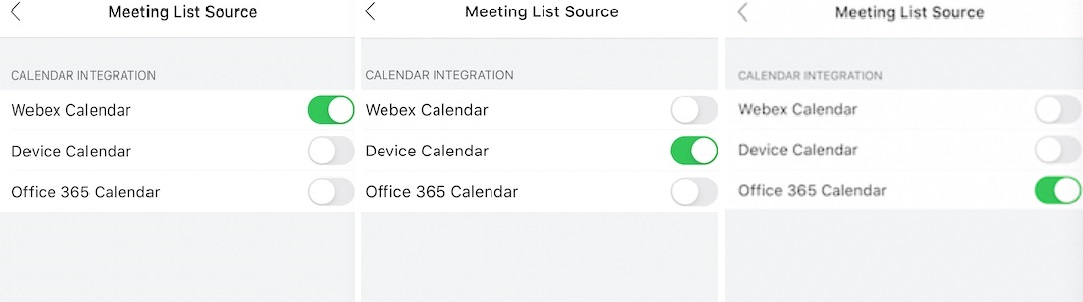 |
本文是否有幫助?

 以檢視主要設定功能表。
以檢視主要設定功能表。
